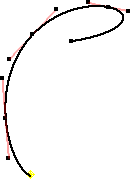
Użyj polecenia Splajn interpolacji 3D, aby utworzyć splajn 3D przechodzący przez wybrane punkty. Użytkownik może wskazać punkty w przestrzeni lub wybrać predefiniowane punkty. Użyj polecenia Uwzględnij, aby skopiować wierzchołki ze szkicu 2D.
- Na wstążce kliknij
kartę Model 3D
 panel Szkic
panel Szkic
 Utwórz szkic 3D
. Jeżeli aktywny jest szkic 2D, kliknij prawym przyciskiem myszy, a następnie wybierz polecenie Zakończ szkic, aby zamknąć środowisko 2D.
Utwórz szkic 3D
. Jeżeli aktywny jest szkic 2D, kliknij prawym przyciskiem myszy, a następnie wybierz polecenie Zakończ szkic, aby zamknąć środowisko 2D. - Jeśli zachodzi taka potrzeba, utwórz punkty potrzebne do znalezienia ścieżki splajnu.
- Na wstążce kliknij
kartę Szkic 3D
 panel Rysuj
panel Rysuj
 Splajn interpolacji
Splajn interpolacji
 następnie wybierz pierwszy punkt. Wybierz kolejne potrzebne punkty. Jeśli wolisz, kliknij w przestrzeni 3D, aby umieścić punkty splajnu. Uwaga: Podczas tworzenia splajnu, wybór wierzchołka na istniejącej części powoduje automatyczne utworzenie adaptacyjnego punktu konstrukcyjnego.
następnie wybierz pierwszy punkt. Wybierz kolejne potrzebne punkty. Jeśli wolisz, kliknij w przestrzeni 3D, aby umieścić punkty splajnu. Uwaga: Podczas tworzenia splajnu, wybór wierzchołka na istniejącej części powoduje automatyczne utworzenie adaptacyjnego punktu konstrukcyjnego. - Kliknij przycisk OK, aby utworzyć splajn i wyjść z polecenia. Kliknij przycisk Zastosuj, aby zatwierdzić splajn i kontynuować polecenie.
- Dodaj wymiar lub wiązanie pomiędzy punktem końcowym splajnu i inną geometrią szkicu.
Dopasowanie uchwytu zmienia wagę splajnu w danym punkcie dopasowania. Steruje stopniem skręcenia.
- Kliknij prawym przyciskiem myszy punkt dopasowania splajnu i wybierz opcję Aktywuj uchwyt. Przeciągnij, aby zmienić wielkość uchwytu lub użyj polecenia Wymiar, aby zastosować wymiar niemianowany.
Dopasowanie uchwytu zmienia wagę splajnu w danym punkcie dopasowania. Steruje stopniem skręcenia.

Uwaga:
- W trakcie szkicowania układ współrzędnych 3D pokazuje płaszczyzny X, Y, Z. Czerwona strzałka wskazuje oś X, zielona strzałka to oś Y i strzałka niebieska to oś Z. Kliknij, aby zmienić płaszczyznę, na której będzie umieszczany następny punkt szkicu.
- Aby usunąć splajn bez usuwania punktów splajnu, przekształć te punkty na punkty środkowe.